ZBrush ist ein kraftvolles Werkzeug für digitale Künstler, und das neue Plugin PolyGroupIt ermöglicht dir, Polygroups auf einfache und effiziente Weise zu erstellen. In der folgenden Anleitung erfährst du, wie du das Plugin optimal einsetzen kannst, um deine Modelle zu organisieren und zu verbessern. Lass uns direkt eintauchen!
Wichtigste Erkenntnisse
- PolyGroupIt ist ein Plugin zur schnellen Erstellung von Polygroups.
- Du kannst sowohl geometrische Formen als auch Farben verwenden, um Gruppen zu definieren.
- Das Plugin verbessert die Renderqualität und erleichtert die Bearbeitung von Subtools.
Schritt-für-Schritt-Anleitung
Um den Umgang mit PolyGroupIt zu meistern, folge diesen Schritten:
1. Dein Modell vorbereiten
Zuerst bist du daran interessiert, ein einfaches Modell zu erstellen, um die Möglichkeiten des Plugins zu demonstrieren. Du kannst mit einer Kugel beginnen:
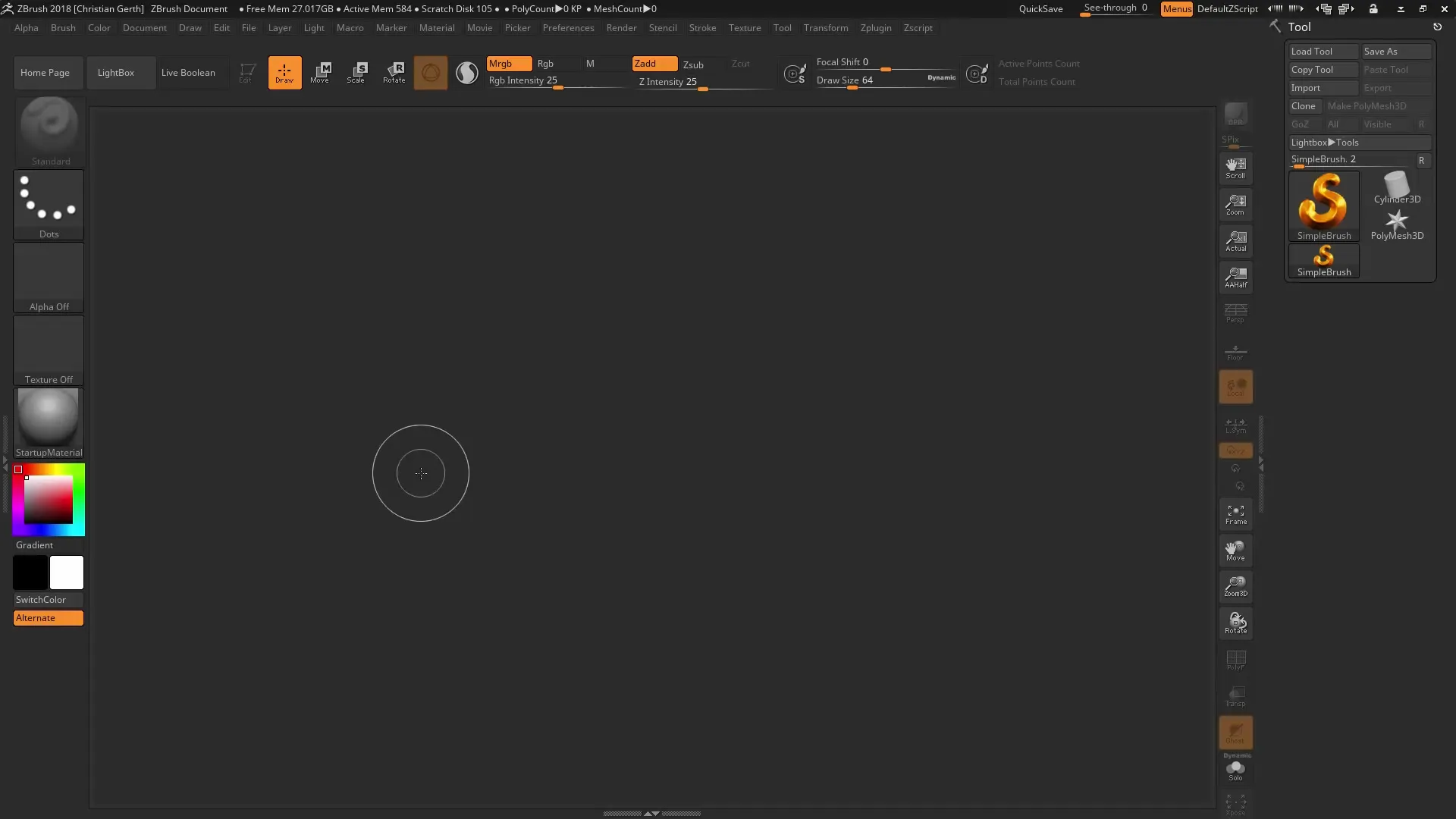
Starte ZBrush und erzeuge eine Kugel. Stelle sicher, dass sie als editierbares PolyMesh konvertiert wird und füge einige Subdivision Levels hinzu. Für dieses Beispiel setzen wir auf 2 Millionen Polygone.
2. Die Geometrie bearbeiten
Nun wirst du die Geometrie deiner Kugel mit einem „Chisel Brush“ verändern, um eine interessante Form zu schaffen. Wähle die Nummer 5 des Chisel Brushes und passe die Größe an. Du kannst auch die Lazy Mouse aktivieren und die radiale Symmetrie nutzen, um ein symmetrisches Muster zu erzielen.
Sobald du das Muster erstellt hast, kannst du die Linienansicht deaktivieren, um die Polygroups besser sehen zu können. Deine Kugel sollte jetzt ein ansprechendes Aussehen haben.
3. PolyGroupIt starten
Entwickle nun deine Polygroups mit dem Plugin PolyGroupIt. Du findest es im ZPlugin-Menü. Starte das Plugin, und ein neues Fenster öffnet sich.
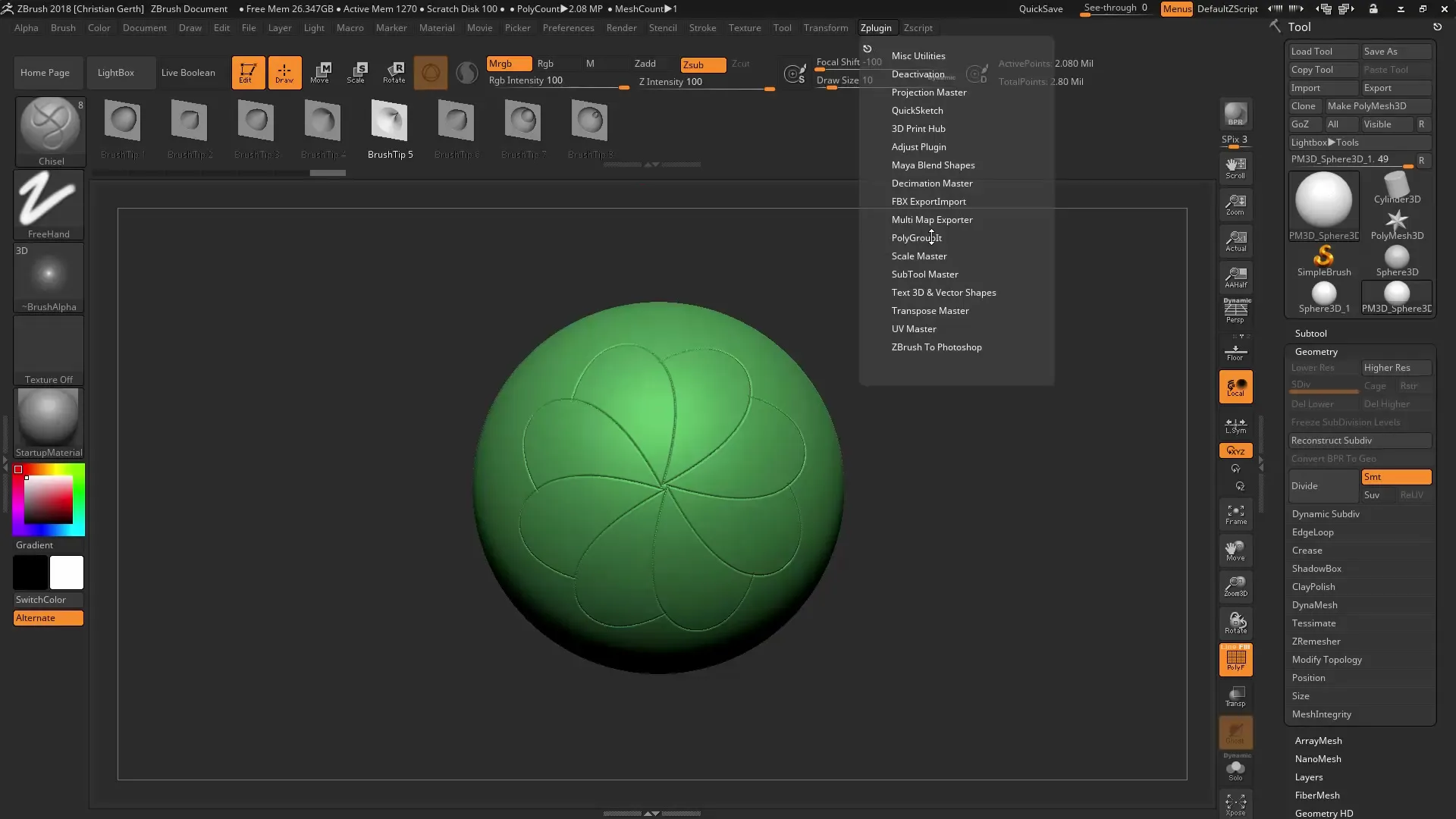
Die Navigation in diesem Fenster ist identisch zur ZBrush-Oberfläche; also kannst du deine Modelle wie gewohnt drehen und verschieben.
4. Erstellen der Polygroups
Klicke auf die entsprechenden Bereiche deines Modells, um Polygroups zu definieren. Das Plugin erkennt automatisch die gewählten Bereiche und weist ihnen eine eigene Farbe zu. Achte darauf, dass du eine geschlossene Form wählst.
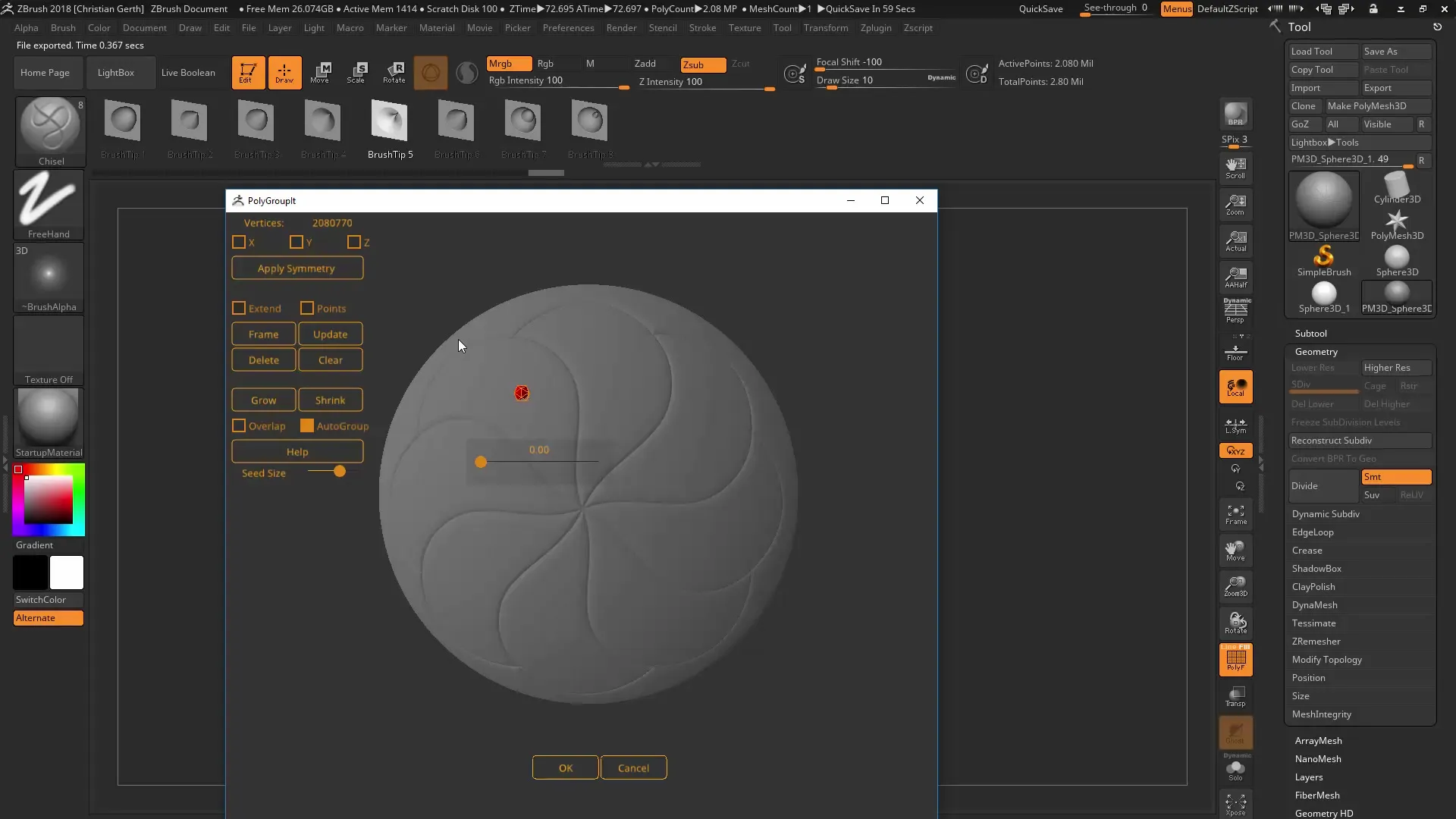
Wenn das Plugin die gewünschte Fläche erkannt hat, wähle „OK“, um die Polygroups zu bestätigen. Der Prozess dauert möglicherweise einen Moment, abhängig von der Anzahl der verwendeten Polygone.
5. Subtools generieren
Nach dem Erstellen der Polygroups kannst du diese in Subtools umwandeln. Diese Methode erschließt dir viele neue Möglichkeiten zur Textur- und Materialanwendung auf dein Modell.
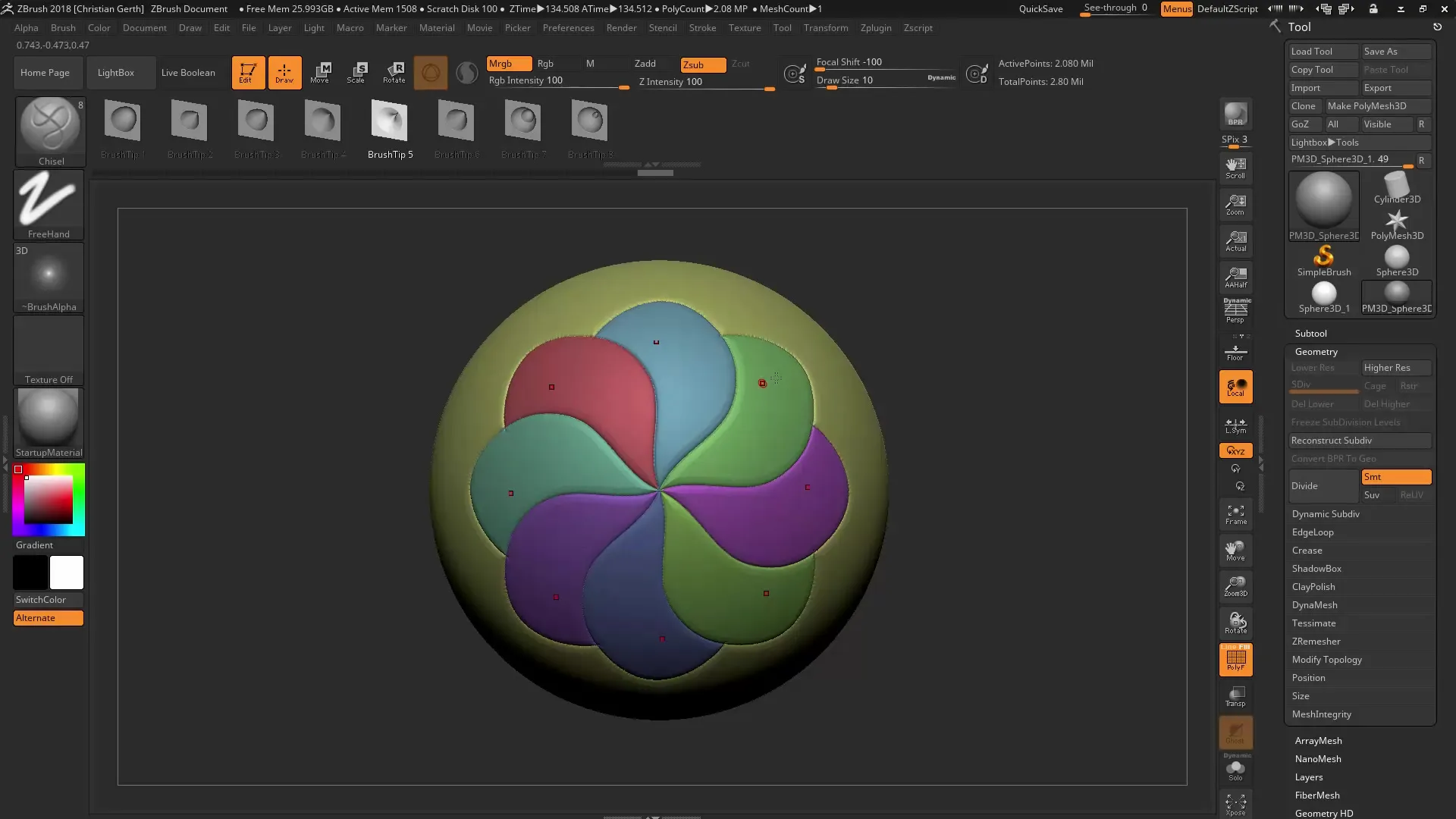
6. Malen mit PolyGroupIt
Um deine Polygroups noch weiter zu verfeinern, kannst du die Mal-Funktion von PolyGroupIt nutzen. Wähle einen Standardpinsel und male direkt auf dein Modell. Stelle sicher, dass du in RGB arbeitest und eine Grundfarbe aufträgst.
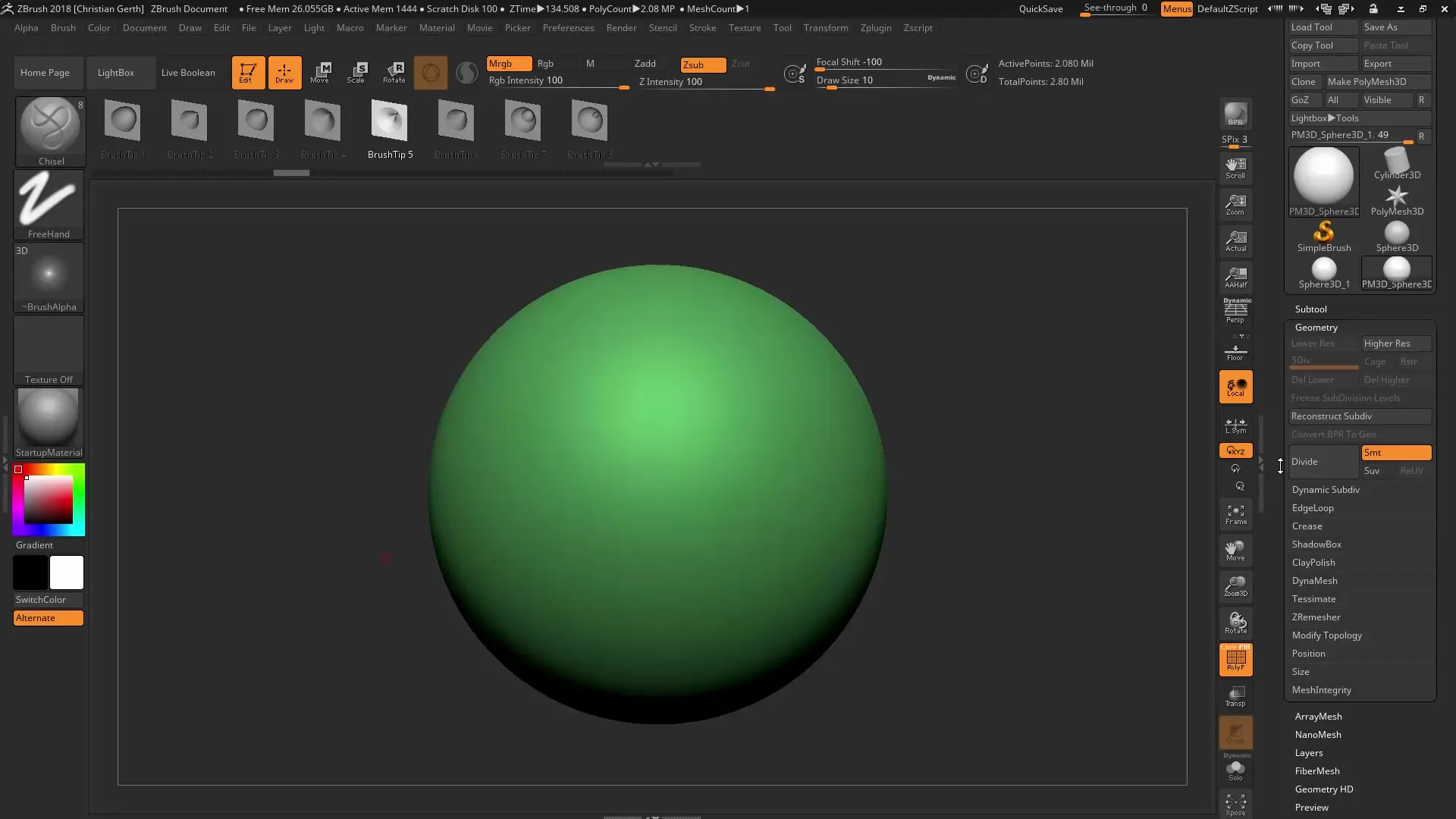
Diese Farbe wird dir als Grenze für die Gruppen dienen. Wenn du „Polygroup It from Paint“ anwendest, erkennt das Plugin die gemalten Bereiche und weist sie den entsprechenden Polygroups zu.
7. Verfeinern der Polygroups
Wenn du mit den Polygroups zufrieden bist, kannst du sie noch weiter verfeinern. Gehe zum „Formations“-Menü und wähle „Polish by groups“, um die Kanten der Polygroups zu glätten.
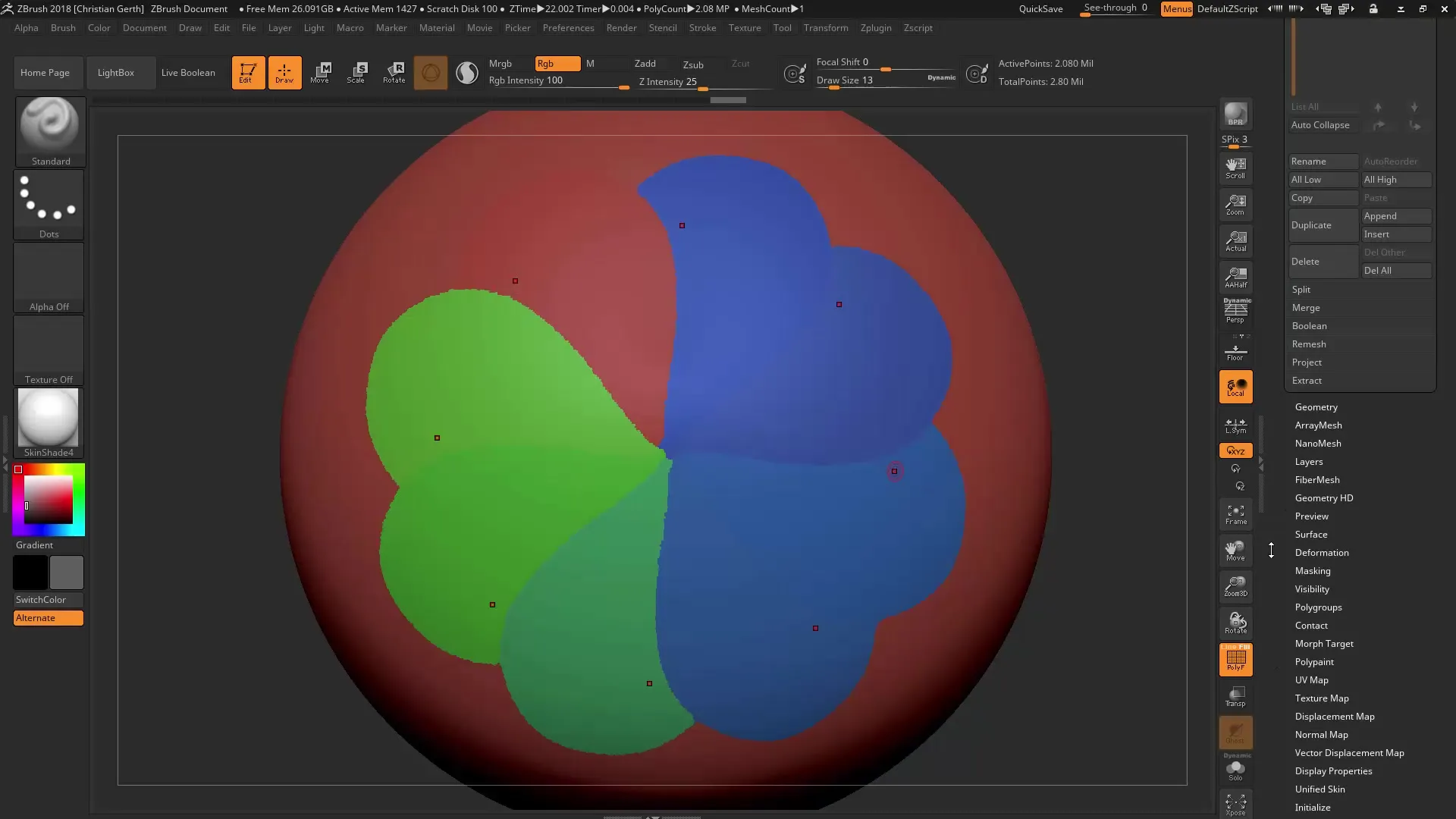
Diese Option hilft dir, ein besseres Ergebnis zu erreichen, und verbessert die gesamte Qualität der Polygroups.
8. Panel Loops erstellen
Eine der nützlichsten Methoden der Geometrieerstellung in ZBrush ist die Verwendung von Panel Loops. Wähle „Edge Loop“ und kreiere neue Geometrien, die auf deinen Polygroups basieren. Dies kann besonders nützlich sein für Hard-Surface-Modellierung.
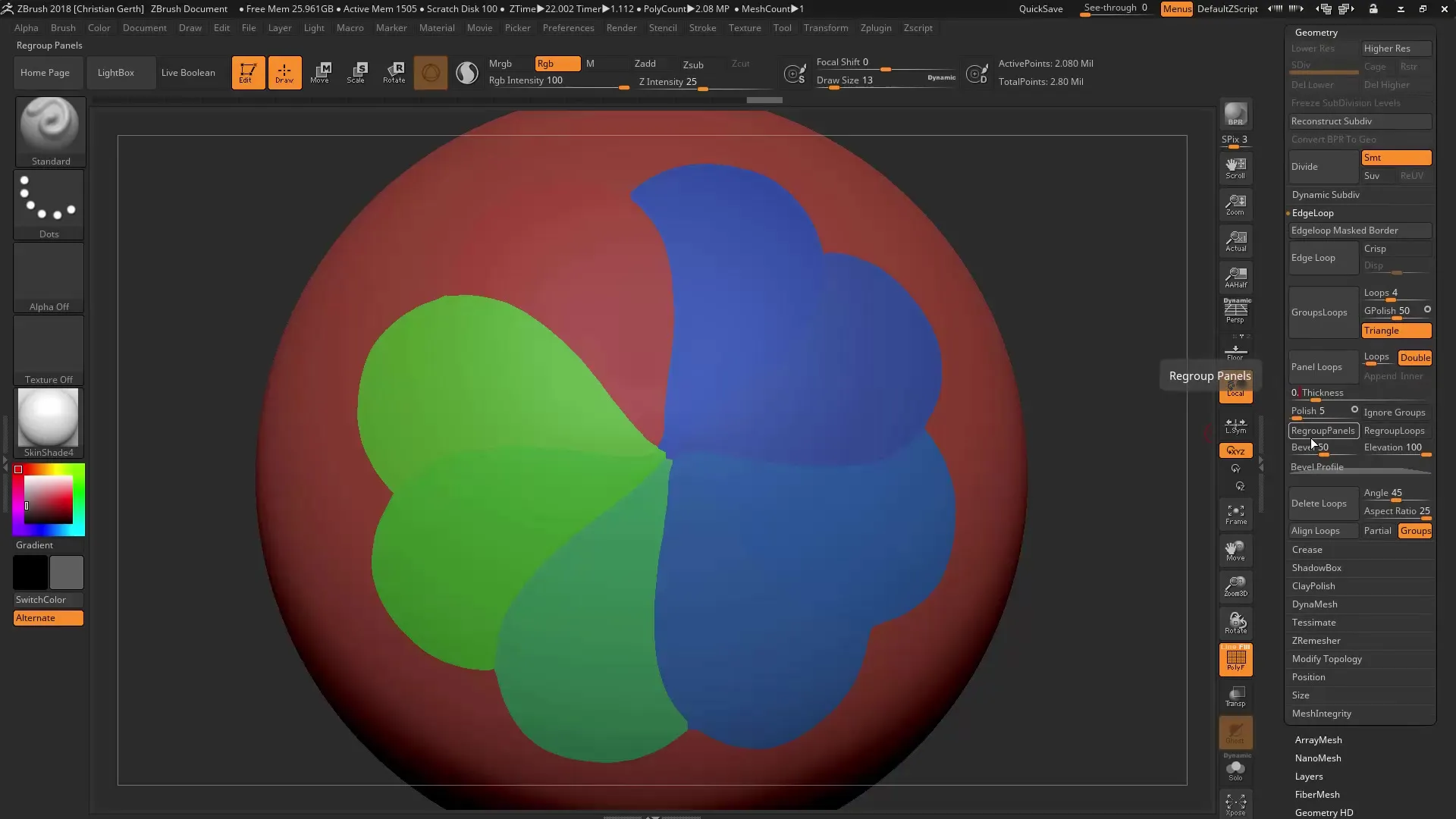
9. Border-Optionen nutzen
Das Hinzufügen von Border zur Geometrie ist eine zusätzliche Funktion, die dir ermöglicht, ansprechende Details zu integrieren. Wähle die Border-Option aus und lass das Programm die notwendigen Berechnungen durchführen.
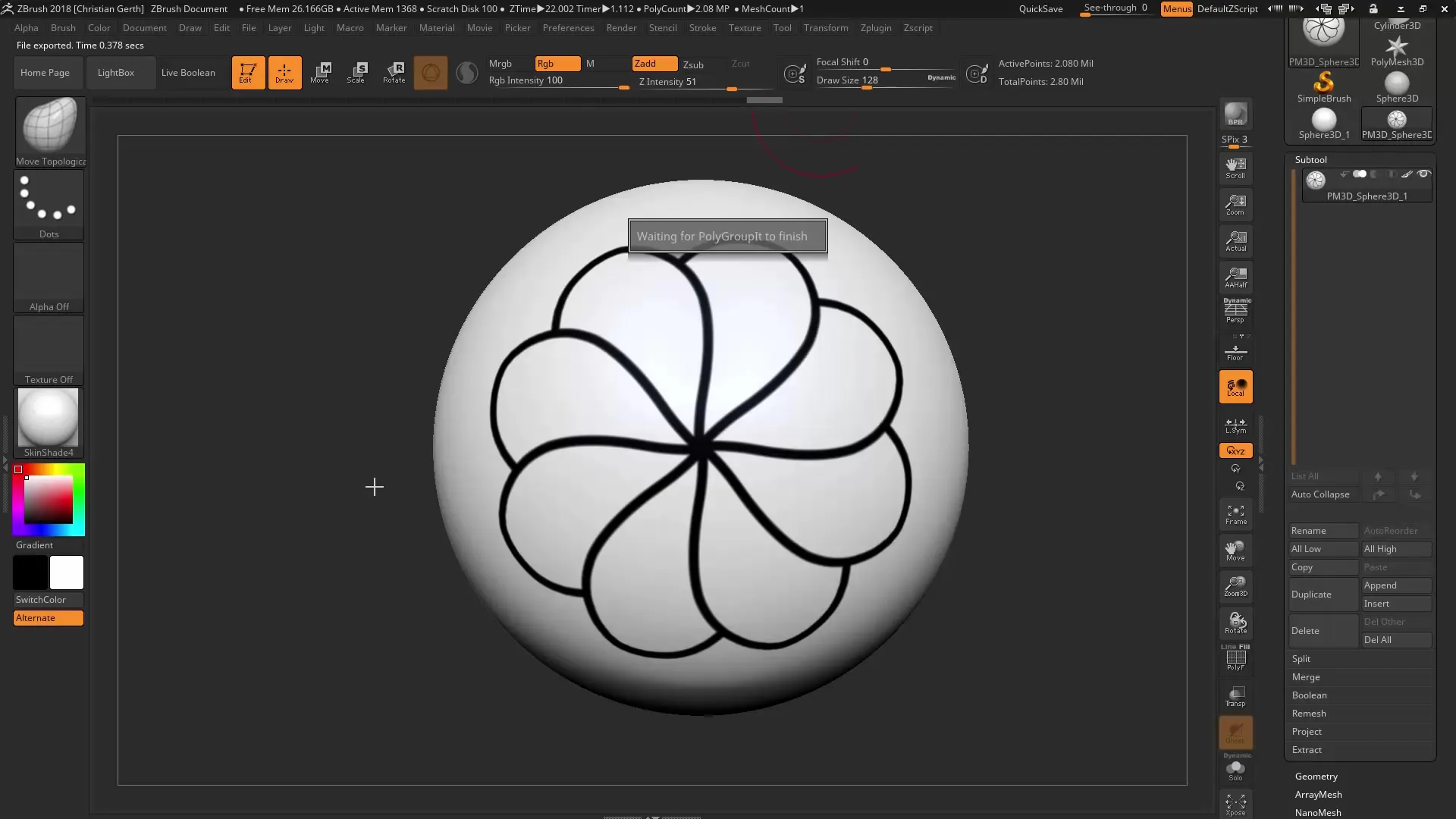
Jetzt hast du eine zusätzliche Polygroup, die du weiterverarbeiten kannst, um deinem Modell zusätzlichen Detailreichtum zu verleihen.
10. Abschließende Schritte: Modell extrahieren
Wenn alles zu deiner Zufriedenheit ist, kannst du dein Modell aus den Polygroups extrahieren. Gehe ins Subtool-Menü und wähle „Extract“ aus. Dadurch erhältst du ein neues Objekt, das auf den definierten Polygroups basiert.
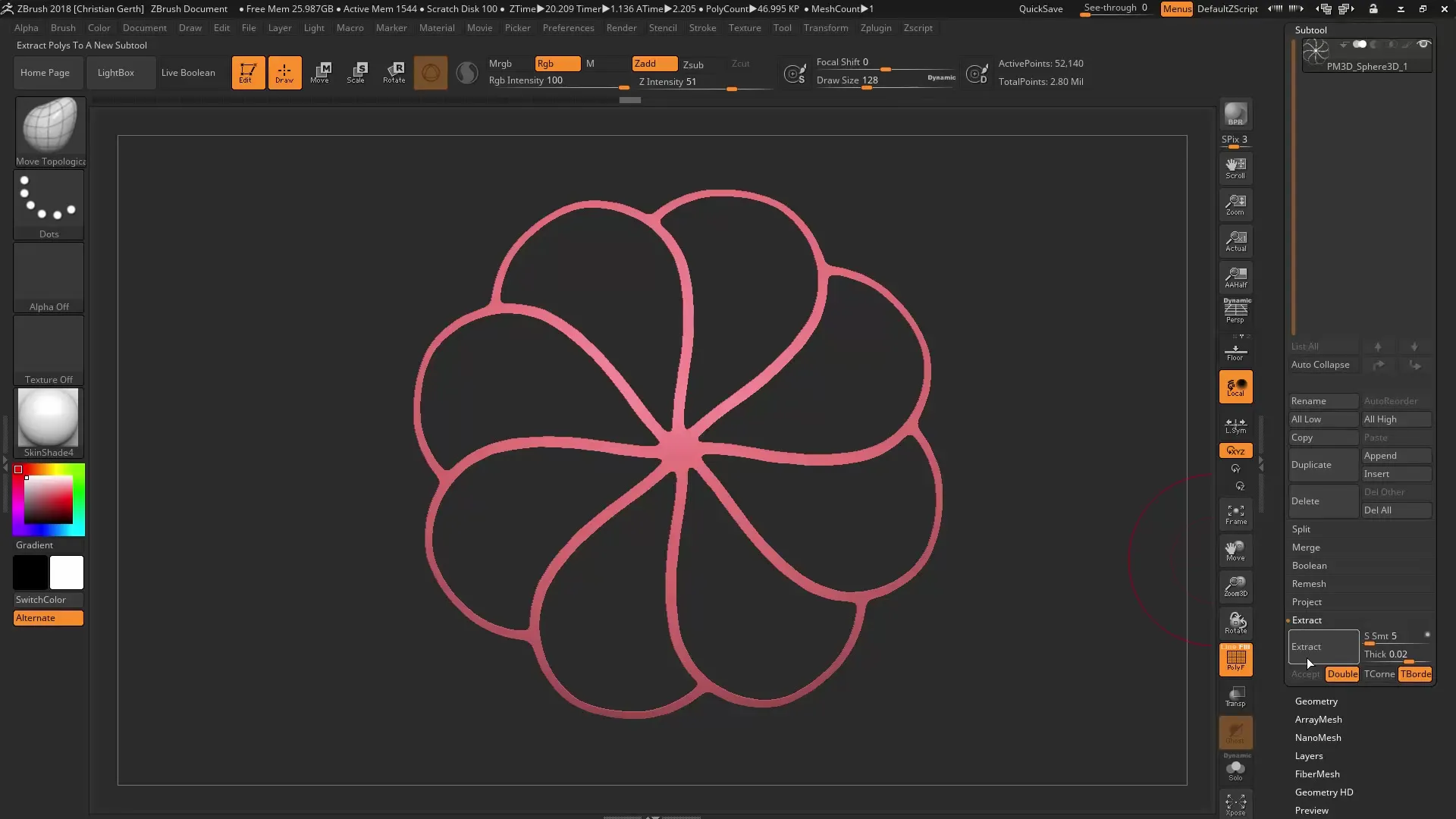
Beachte, dass die Qualität, die du mit Polygroups erreichst, viel höher ist als bei herkömmlichen Maskierungsmethoden.
Zusammenfassung - ZBrush 2018: PolyGroupIt effektiv nutzen
Der effektive Einsatz des Plugins PolyGroupIt in ZBrush eröffnet dir zahlreiche Möglichkeiten, deine Modelle zu strukturieren und zu verfeinern. Die Schritte von der Geometriebearbeitung über das Erstellen von Polygroups bis hin zur Nutzung von Panel Loops bieten dir ein umfassendes Werkzeug, um hochwertige Modelle zu gestalten.
Häufig gestellte Fragen
Wie installiere ich das PolyGroupIt-Plugin?Lade das Plugin herunter, entpacke die Dateien und lege sie im ZBrush Plugin-Ordner ab. Starte ZBrush neu.
Kann ich bestehenden Modellen Polygroups hinzufügen?Ja, du kannst Polygroups zu bestehenden Modellen hinzufügen, indem du die entsprechenden Bereiche im Plugin auswählst.
Sind Polygroups in allen ZBrush-Versionen verfügbar?Polygroups sind ein Standardfeature in ZBrush, jedoch bietet PolyGroupIt spezifische Funktionen, die mit dieser Version eingeführt wurden.


